
A menudo, la situación cuando realizo el archivo PDF necesario, el usuario se da cuenta repentinamente de que no puede producir las acciones requeridas con el documento. Y está bien, si estamos hablando de editar los contenidos o copiarlo, pero algunos autores vienen más allá y prohíben la impresión, e incluso lea el archivo en absoluto.
En este caso, no se trata de contenido pirata. A menudo, tal protección se establece en documentos distribuidos libremente debido a sus creadores. Afortunadamente, el problema se resuelve de manera bastante simple, tanto gracias a los programas de terceros como a los servicios en línea, algunos de los cuales se considerarán en este artículo.
Cómo eliminar la protección del documento PDF en línea
Las herramientas web para los archivos PDF "Desbloquear" actualmente tienen mucho, pero no todos están corriendo correctamente con su función principal. Aquí, las mejores soluciones de este tipo son actuales y totalmente trabajadoras.Método 1: SmallPDF
Servicio conveniente y funcional para eliminar la protección con archivos PDF. Además de eliminar todas las restricciones al trabajar con un documento, siempre que no haya cifrado complicado, el SMALLPDF también puede eliminar la contraseña.
Servicio en línea SMALLPDF
- Simplemente haga clic en el área de firma "Seleccionar archivo" y descargue el documento PDF deseado al sitio. Si lo desea, puede importar un archivo desde uno de los almacenes de nube disponibles, Google Disk o Dropbox.

- Después de descargar el documento, marque el elemento confirmando que tiene derecho a editarlo y desbloquearlo. Luego haga clic en "Eliminar protección con PDF!"
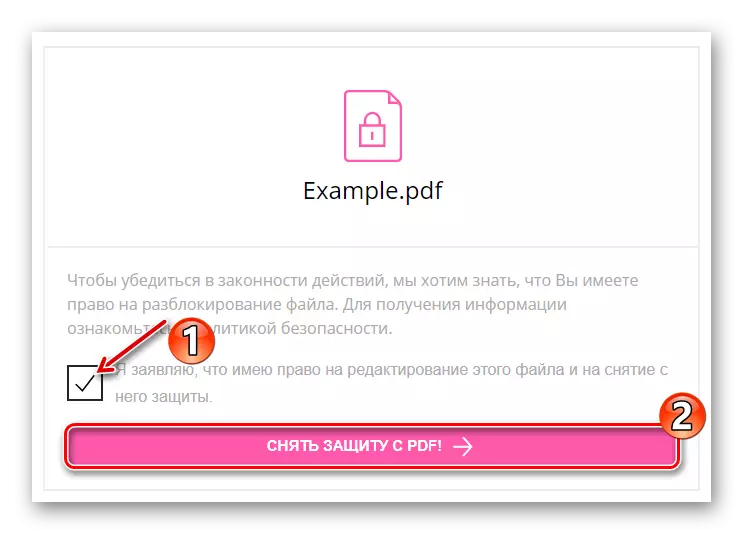
- Al final del procedimiento, el documento estará disponible para descargar haciendo clic en el botón "Descargar archivo".

La eliminación de la protección contra el archivo PDF en SMALLPDF toma un mínimo de tiempo. Además, todo depende del tamaño del documento de origen y la velocidad de su conexión a Internet.
También notamos que, además de desbloquear el servicio, ofrece otras herramientas para trabajar con PDF. Por ejemplo, existe una funcionalidad para la separación, la asociación, la compresión, convertir documentos, así como la visualización y la edición.
Como resultado, solo un par de clics con el mouse obtiene un archivo PDF sin una contraseña, cifrado y ninguna restricción al trabajar con él.
Método 3: PDFIO
Otra herramienta en línea para desbloquear archivos PDF. El servicio tiene un nombre similar con el recurso descrito anteriormente, por lo que es bastante simple confundirlos. PDFIO contiene una amplia gama de funciones para editar y convertir documentos PDF, incluida también la opción de eliminación.
Servicio en línea PDFIO
- Para descargar el archivo en el sitio, haga clic en el botón "Seleccionar PDF" en el área central de la página.
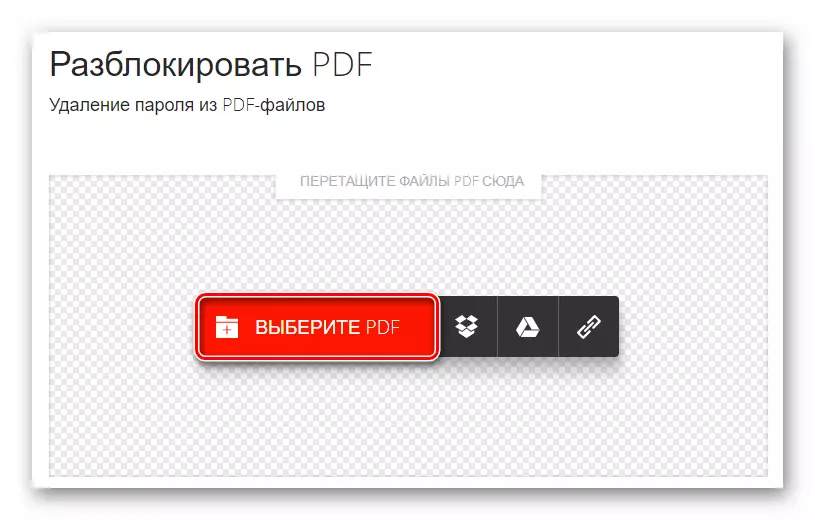
- Marque el artículo que confirma que tiene derecho a desbloquear un documento importado. Luego haga clic en "Desbloquear PDF".

- El procesamiento de archivos en PDFIO se produce muy rápidamente. Básicamente, todo depende de la velocidad de su Internet y de su tamaño del documento.
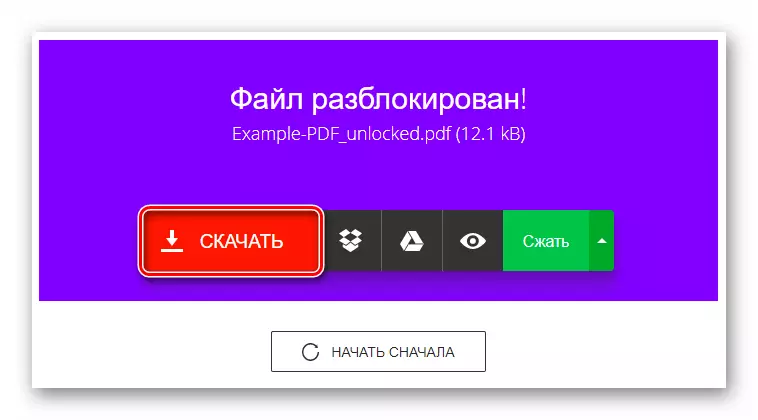
Puede descargar la salida del servicio a su computadora usando el botón "Descargar".
El recurso es muy conveniente de usar, y no solo gracias a una interfaz bien pensada del sitio, sino también una alta velocidad de completar las tareas.
Como resultado, los documentos procesados en iLovePDF se guardarán de inmediato en la memoria de su computadora.
Lea también: Retire la protección con el archivo PDF
En general, el principio de operación de todos los servicios anteriores es el mismo. Las únicas diferencias potencialmente importantes en la velocidad de la realización de tareas y soporte para archivos PDF con cifrado particularmente complejo pueden ser.
